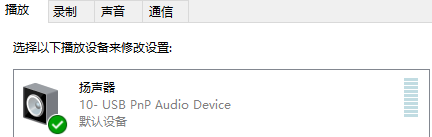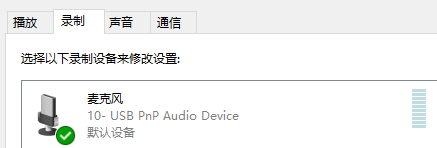高拍仪故障处理
一、 高拍仪的识别
选中“计算机”,鼠标右击打开“管理----设备管理器----图像设备(WIN10为照相机)”,查看设备是否正常识别,被识别后的正常显示如下图:
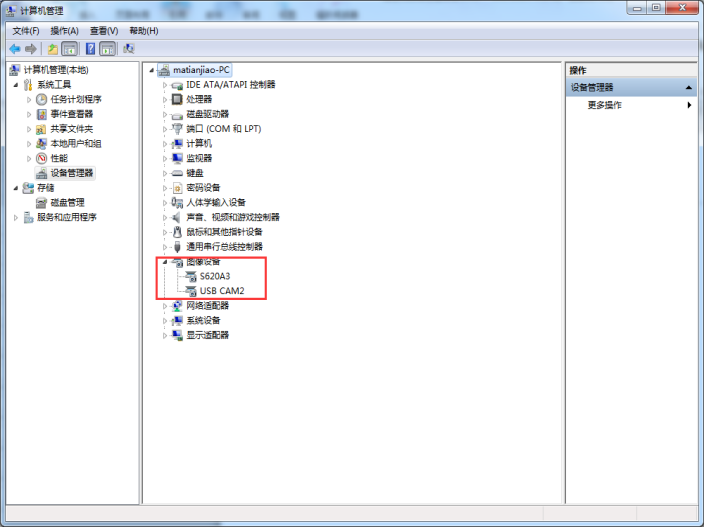
如出现未识别情况,可根据以下方法检查:
1、检查高拍仪安装时是否到位,usb线是否按说明已正常连接;
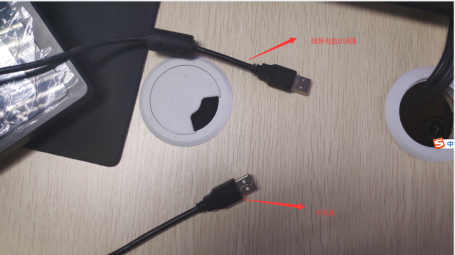
【注:带文稿台设备usb接口必须插在底座底下接口方能识别】
2、换线、换USB接口、换电脑检查硬件是否正常;
3、底座和竖杆,检测是否安装到位;
4、请参考高拍仪底座或手册中的安装指引;
二、 设备管理器中图像处理设备下设备呈黄色感叹号
1、设备冲突原因→禁用其他设备;
2、设备接触不良→重新拔插设备;
3、驱动原因→右击更新驱动程序;
4、可能是电脑本身缺少驱动→下载驱动人生修复电脑本身驱动;
5、换数据线,换电脑重新操作12345步骤;
6、联系工程师处理;
三、打开软件黑屏、白屏、正在打开视频中
1、黑屏:(1)、打开软件视频属性设置----照相机设置----曝光度勾选上;
(2)、换接口,若电压不足也会黑屏;
(3)、换线、换电脑;
(4)、摄像头被占用,关闭杀毒软件或其他程序和网页;
(5)、WIN10电脑检测摄像头权限是否开启
2、白屏:(1)、切换成出图模式,如YUY2切换成MJPG,或MJPG切换成YUY2;
(2)、降低分辨率;
(3)、安装MJPG高速驱动;
四、打开软件,或设备管理器,双摄像头设备,只能识别一个镜头
1、打开计算机----管理----设备管理器----图像设备(WIN10为照相机)----右击卸载----重启电脑----重新拔插设备;
2、若设备管理器,只识别一个摄像头,电脑更换USB口,底座和竖杆重新插拔,更换线、更换电脑尝试;
【注:参考第一点,检查高拍仪是否正确安装】
3、如上述方法无效,打开计算机----管理----设备管理器----图像设备(WIN10为照相机)----双击图像视频设备----详细信息----硬件ID,截图,反馈给工程师处理
五、使用高拍仪软件时,画面出现闪退
1、设备与USB接口接触不良,重新插拔设备USB口,或捏紧USB口再插入;
2、更换电脑上的USB接口;
3、重新安装软件;
4、跟换电脑;
六、扫描拍摄时,画面不动,界面没反应
1、重新安装软件;
2、更换电脑使用;
七、高拍仪拍摄的时候,画面反应慢,现象为我把手放上去,挪开的时候,屏幕上我的手就有虚影,我的手离开2、3秒屏幕上我的虚影才离开了。
1、软件切换成MJPG出图格式;
2、安装MJPG驱动;
3、超高像素设备需使用3.0USB,并接上电源;
八、高拍仪扫描时,画面模糊

1、自动对焦设备,手动重新对焦;

2、定焦设备,可手动调焦。调整调焦旋钮,左或右选装,调整清晰即可;
3、若调整后依然模糊,请联系工程师处理;
九、高拍仪拍照时,画面太亮、出现局部反光、或者画面太暗
1、![]() 太亮(1):避免强光、天花板灯光直射到文件上;
太亮(1):避免强光、天花板灯光直射到文件上;
2、太暗(2):触碰开启补光灯 ;
十、高拍仪扫描式,颜色偏红,发绿等异常
1、更换线、电脑;
2、把现象截图,发送给工程师、并联系工程师处理;
![]()
十一、设备自带麦克风,或扬声器,如何设置使用
1、桌面右下角,缩略图,鼠标右键喇叭图标 ,选择声音;
2、设置扬声器或麦克风USB PnP Audio Devices,为默认设备即可;